Моторизированный экран для проектора или до чего доводит жадность.
Приветствую всех форумчан.Понадобился мне экран для проектора. Для начала в кафе поставить и потом себе в гостиную. Первый вариант, который стоит в кафе выкладывать не буду, не фонтан получилось. А вот вторая версия этого экрана получилась довольно удачной и благополучно была установлена в гостиной. О чем, собственно, и пост. Для начала вот что вышло:
Фото 1.
 Посмотрев, сколько просят за экран в 3 м шириной, решил сделать сам, да и люблю я всякие штучки городить. Приводятся в движение такие экраны как правило трубчатым двигателем, вот его придумать и сделать было самое сложное. На некоторых форумах нашел, как делают из стеклоподъемников и аккумуляторных отверток, но выглядят они как какой-то монстр и мне это в гостиной ну никак не хотелось видеть.
Посмотрев, сколько просят за экран в 3 м шириной, решил сделать сам, да и люблю я всякие штучки городить. Приводятся в движение такие экраны как правило трубчатым двигателем, вот его придумать и сделать было самое сложное. На некоторых форумах нашел, как делают из стеклоподъемников и аккумуляторных отверток, но выглядят они как какой-то монстр и мне это в гостиной ну никак не хотелось видеть.Сборка в Solid: (труба специально укорочена, для удобства проектирования.)
Фото 2.

Фото 3.
 В разрезе, просто чтобы понять принцип работы:
В разрезе, просто чтобы понять принцип работы:Фото 4
 Кинул на печать (Ender 3, PetG) и вот что вышло. Корпус с кольцевой шестерней:
Кинул на печать (Ender 3, PetG) и вот что вышло. Корпус с кольцевой шестерней:Фото 5.
 Детали двигателя:
Детали двигателя:Фото 6.
 Частичная сборка. Подшипник просто одевается на держатель двигателя. Подшипник широкий, опорная плоскость довольно большая, должно быть нормально. При полной сборке обмазал шестерни смазкой, все же меньше будут стираться.
Частичная сборка. Подшипник просто одевается на держатель двигателя. Подшипник широкий, опорная плоскость довольно большая, должно быть нормально. При полной сборке обмазал шестерни смазкой, все же меньше будут стираться.Фото 7.
 Частичная сборка левого кронштейна.
Частичная сборка левого кронштейна.Фото 8.
 Полная сборка левого кронштейна. Все пришлось паять. Из горького опыта сборки первой версии экрана, контакты ардуинки очень не надежны, постоянно отходят. Для макета с ними удобно работать, а вот когда делаешь уже готовое изделие – только пайка.
Полная сборка левого кронштейна. Все пришлось паять. Из горького опыта сборки первой версии экрана, контакты ардуинки очень не надежны, постоянно отходят. Для макета с ними удобно работать, а вот когда делаешь уже готовое изделие – только пайка. Правый кронштейн немного попроще: блок питания и концевик.
Правый кронштейн немного попроще: блок питания и концевик.Фото 10.
 Собрал всю сборку и перешел к тестам и программированию. Так как я ну нифига не программист, пришлось на Кворке заказывать работу по написанию скетча. Спасибо Avazart, все получилось.
Собрал всю сборку и перешел к тестам и программированию. Так как я ну нифига не программист, пришлось на Кворке заказывать работу по написанию скетча. Спасибо Avazart, все получилось.Смонтировал все у себя под навесом для машины и начал тестировать.
Тесты:
Тесты прошли вроде нормально, но видеть на потолке синие кронштейны не особо хотелось, поэтому были напечатаны кожухи на кронштейны. Они состоят их двух частей, склеены подшпаклёваны и покрашены: И вот еще:
И вот еще:Круглое отверстие – для ИК приемника, потом закрыл его красным пластиком выдраным из убитого пульта, купленого на барахолке. Прямоугольное отверстие – для программирования ардуинки. Паз снизу – туда заходит заглушка, которая стоит на грузе экрана (прут 8 мм) с магнитом 10х1 мм.
Фото 12.
 В принципе, чтобы закрыть все, пришлось разработать и напечатать 4 детали:
В принципе, чтобы закрыть все, пришлось разработать и напечатать 4 детали:Фото 13.
 Заглушка прута 8 мм без магнита. Сверху на площадку клеится магнит. Он нужен для точного срабатывания концевиков. Была идея просто считать обороты, раз уж есть энкодер на движке. Но пришлось отказаться из-за инерции работы двигателя. Точность оставляла желать лучшего. Таких концевиков сделал 2 штуки, на обе стороны. Но реально управляющий только левый, правый просто чтобы было одинаково. И левый концевик отвечает за отключение двигателей при полном подъеме экрана.
Заглушка прута 8 мм без магнита. Сверху на площадку клеится магнит. Он нужен для точного срабатывания концевиков. Была идея просто считать обороты, раз уж есть энкодер на движке. Но пришлось отказаться из-за инерции работы двигателя. Точность оставляла желать лучшего. Таких концевиков сделал 2 штуки, на обе стороны. Но реально управляющий только левый, правый просто чтобы было одинаково. И левый концевик отвечает за отключение двигателей при полном подъеме экрана.Фото 14.
 Датчик полного раскрытия экрана – это обычный магнит 10х1 мм, заклеенный между 2-мя слоями баннерной ткани (из которого и сделан экран) и приклеенный на само полотно. Типа так:
Датчик полного раскрытия экрана – это обычный магнит 10х1 мм, заклеенный между 2-мя слоями баннерной ткани (из которого и сделан экран) и приклеенный на само полотно. Типа так: Он при полном раскрытии экрана проходит мимо датчика, при сработке которого отключаются двигатели. При поднятии экрана, этот магнит находится на удалении от датчика, так как крутится полностью на трубе и сработки на отключение не будет. Датчики чувствительные, срабатывают на расстояние 5 мм и менее, толковая штука.
Он при полном раскрытии экрана проходит мимо датчика, при сработке которого отключаются двигатели. При поднятии экрана, этот магнит находится на удалении от датчика, так как крутится полностью на трубе и сработки на отключение не будет. Датчики чувствительные, срабатывают на расстояние 5 мм и менее, толковая штука.Датчики стоят так:
Левый:
Фото 16.
 Правый:
Правый: Ну и соответственно итог, как все работает:
Ну и соответственно итог, как все работает:Для критиков полотна экрана: он у меня валялся лет 5, с Евро 2012. Приспичит – куплю себе новый, а пока и так пойдет.
Ну и собственно бюджет:1) Труба Д16Т 50 мм – 600 грн.
2) Движки 37 об/мин 2 шт – 330х2=660 грн. ( https://ru.aliexpress.com/item/32698299894.html)
3) Концевики TL-W5MC1 2 шт – 26х2 = 56 грн. ( https://ru.aliexpress.com/item/32913552210.html)
4) Управление движками L298N – 50 грн. или (https://ru.aliexpress.com/item/32341874990.html)
5) Ардуинка, ИК и мелочевка – 200 грн.
6) БП – 90 грн (https://ru.aliexpress.com/item/32890788163.html)
7) Подшипник 38х30х32 – 2х52 грн. = 104 грн.
8) Пластик для принтера – 1,5 рулона (с учетом перепечатки) – 660 грн.
9) Краска 1 баллон – 68 грн.
10) Шпатлевка – 85 грн.
11) Клей Момент гель – 35 грн.
12) Прут 8 мм (3 м) – 30 грн.
13) Провода и метизы – пусть 150 грн.
14) Полотно экрана у мен было.
Итого: 2700 грн = 100$
Вроде не плохо. И интересно)))
Дальше нужно читать только тем, кто собирается повторить это или сделать подобное на основе нижеизложенного.
Особенности настройки:
В скетче прописано замедление оборотов. Я изначально это делал чисто для понтов, но потом оказалась нужная вещь. У меня труба (Д16 диаметром 50 мм) была немного кривовата, биение около 5 мм и при поднятии начинал раскачиваться груз (прут 8 мм) и замедление давало немного успокоиться экрану. Но и этого оказалось мало. Дополнительно фиксирует полотно экрана вон то колечко вокруг намотки экрана, которое немного выступает из корпуса и фиксирует полотно экрана и дает точное срабатывание датчиков.
В скетче самостоятельно прописать код неиспользуемой кнопки с пульта проектора. (там в скетче указано, а код кнопки увидите в мониторе порта). У меня оказалось хуже чем ожидал: все кнопки используются, а которая не используется не выдает никакого кода. В итоге сделал так: установил на использование экрана кнопку включения проектора. В итоге включаешь все одновременно: и экран и проектор. Но выключать геморней: сначала собери экран, потом отключай проектор. Но я думаю это мелочи.
Кнопка на пульте как включает подъём/опускание, так и останавливает любое действие. Но замедления потом не ждите. Я не программист, изменить я это не смог.
Количество оборотов (сигналов от энкодера движка) подбирать только опытным путем. В мониторе порта ардуинки будет видно.
Порты меняйте как вам будет угодно, главное не меняйте принцип работы.
Так как используется только половина платы управления двигателями, 2 движка подключаются просто с разными полярностями. Если один крутится в одну сторону, другой должен крутиться в обратную. 2 двигателя ставил для увеличения крутящего момента.
Изначально хотел все провода для согласования БП, движков и концевых датчиков пробросить за потолком (поэтому и такая конфигурация кронштейнов), но у себя в потолке влетел на профиль и отказался от этой затеи. Провода пробросил в коробе 16х25.
В коде практически все понятно, что куда подключать, там есть комментарии. Для сведущих людей: ну извините, привык рассказывать, как для «баранов», привычка, так лучше.
Выкладываю весь проект, с моделями и скетчем. А то развелось жадных людей, за малейший чертеж – дай денег. Задолбали… Пользуйтесь, будьте людьми, придумал – поделись, не жадничай.
Тут — https://drive.google.com/drive/folders/1imNghKSW-NvzFMkp3uVEgQO-X9mw6UVs?usp=sharing Доклад окончен, спасибо за внимание.
3dtoday.ru
Установка электропривода на экран проектора Draper Luma
В данной статье я описал этапы установки электропривода в экран проектора Draper Luma. Изначально экран имеет подпружинненый ручной привод, т.е. на экране имеется шнурок, тянем вниз на нужную длинны и он фиксируется в этом положении, принцип на подобии шнура электропитания в современном пылесосе.
Технические характеристики экрана:
- размер экрана (ШхВ): 234×132 см,
- тип крепления настенно-потолочный,
- диагональ: 106″,
- формат: 16:9
 Draper Luma 106′ HDTV MW White Сase
Draper Luma 106′ HDTV MW White СaseДля автоматизации экрана был приобретен электропривод SOMFY LS 40 Aries S 4/14.
Привод SOMFY LS 40 Aries S 4/14Привод SOMFY LS 40 Aries S 4/14 Регулировочные винты концевых выключателей привода SOMFY LS 40 Aries S 4/14
Регулировочные винты концевых выключателей привода SOMFY LS 40 Aries S 4/14Технические характеристики привода:
Размер вала — 40 мм
Крутящий момент — 4 Нм
Скорость вращения — 14 об/мин
Аварийное открывание — нет
Радиоуправление — нет
Напряжение питания — 230 В
Номинальная мощность — 65 Вт
Номинальный ток — 0.35 А
Максимальное кол-во оборотов — 40 об
Тип концевого выключателя — механические
Вес — 2 кг
Длина привода, мм — L=398 мм
Экран был полностью разобран. Полотно экрана крепится на стальной трубе диаметром 32 мм. а привод устанавливается в трубу диаметром 40 мм. поэтому труба была заменена на алюминиевую нужного диаметра.
С одной стороны в трубу вставляется пружинный механизм.
Пружинный механизм экрана Пружинный механизм экрана
Пружинный механизм экрана Пружинный механизм экрана
Пружинный механизм экранаС другой стороны труба крепится через втулку. Втулка была выточена новая под новую трубу.

Со стороный крепления пружинного механизма удалил место его крепления.
 Удаляем старое крепление для пружинного механизма.
Удаляем старое крепление для пружинного механизма.С другой стороны все остается нетронутым.

Крепим электропривод к планке на которой раньше крепился пружинный механизм.
 Крепление электропривода к боковой крышке экрана
Крепление электропривода к боковой крышке экрана Крепление электропривода к боковой крышке экрана
Крепление электропривода к боковой крышке экрана Крепление электропривода к боковой крышке экрана
Крепление электропривода к боковой крышке экранаПри этом ориентируем электропривод так чтобы в собранном виде у нас был доступ к регулировочным винтам концевых выключателей привода, для установки верхнего и нижнего крайних положений.
 Регулировочные винты концевых выключателей
Регулировочные винты концевых выключателейКрепим электропривод в новой трубе
 Установка электропривода в трубу
Установка электропривода в трубу Крепление электропривода в трубе
Крепление электропривода в трубеС обратной стороны трубы вставляем и крепим новую втулку. Втулка выточена на токарном станке из алюминиевого кругляка под внутренний диаметр трубы.
 Установленная втулка в трубе
Установленная втулка в трубеСобираем экран и вешаем его на место. Далее для управления экраном нужна автоматика. Направление вращения привода меняется коммутацией напряжения на управляющие провода.
Нарисовал схему и собрал блок управления и защиты. Защита заключается в том, что исключена одновременная подача управляющего напряжения на оба контакта привода, что исключает короткое замыкание. Управляющие сигналы развязаны оптопарами.
 Схема блока управления и защиты
Схема блока управления и защитыБлок управления собрал в корпусе «КИТ — 151» от фирмы «Меандр». Времено сделал навесным монтажом на макетной плате, буду заказывать печатные платы, потом дополню фотками.
 Блок управления и защиты электропривода проектора
Блок управления и защиты электропривода проектора Блок управления и защиты электропривода проектора
Блок управления и защиты электропривода проектора Блок управления и защиты электропривода проектора
Блок управления и защиты электропривода проектора Блок управления и защиты электропривода проектора в сборе
Блок управления и защиты электропривода проектора в сборе Блок управления и защиты электропривода проектора в сборе
Блок управления и защиты электропривода проектора в сбореВ «Умном доме» экран автоматизирован сценарием «Кино», т.е. при включении этого сценария, выключается экран телевизора (если был включен), включается проектор, ресивер, опускается экран. Соответственно при выключении сценария все возвращается в исходное состояние.
Цена вопроса:
- Электропривод — 3500 р. (Взял не дорого, в фирме занимающейся установкой рольставен)
- Труба алюминиевая 40×40 3м. — 600 р.
- Работы токаря — 800 р.
- Реле 2 шт. на блок управления — 430 р.
- Корпус КИТ-151 — 300 р.
ИТОГО: 5630 р.
Экран покупался несколько лет назад за 7500 р. с учетом переделки цена составила 13130 р. Цены на новый экран с электроприводом начинаются от 20 т.р.
blog.instalator.ru
Делаем экран для проектора
Здравствуйте. Сегодня я хочу рассказать, как я сделал небольшой экран для проектора. Можно, конечно, купить готовый, но они, обычно, довольно дорогостоящие, а нужен экран редко. Поэтому, делаем сами.Нам понадобятся:
1. Собственно, сам экран. Для этого подойдёт кусок белой тентовой ткани, или материала для производства натяжных потолков.
2. Кусок канализационной трубы, диаметром 50 мм и длиной равной, или большей ширины нашего экрана.
3. Два подшипника 6204
4. Два черенка для сельхозинструмента.
5. Две крышки «твист-офф» от маленьких баночек.
6. Изоляционная лента.
7. Отрезок шпагата.
Итак, начнём. Для начала нужно найти сам, собственно, экран. Как я уже говорил, для этого можно использовать белую тентовую ткань, либо материал для производства натяжных потолков. (В том случае берите матовый. Глянцевый материал сильно бликует.) А ещё можно найти нужный нам по свойствам материал у рекламщиков — на таком они печатают рекламу для билбордов. Мне повезло — поспрашивав знакомых, я нашёл настоящий экран от «кинопередвижки». Правда, он валялся в гараже не один десяток лет, к тому-же, из него уже вырезали кусок. Но мне всё-же удалось вырезать кусок нужных мне размеров — 140 на 115 см. (На всякий случай я соблюдал пропорцию 4:3, при этом заложив технический запас на крепление.)

После того, как экран был найден, я задумался над тем, что можно использовать в качестве оси, на которую он будет наматываться. Выбор пал на вот такие черенки для сельхозинструмента, диаметром 25 мм, и длиной 1м 50 см. Предназначались они для мотыг (если верить надписи на ценнике в магазине), но мною были использованы для валиков при покраске стен. Поэтому они в таком виде. Но нам это не помешает:

Сначала я отрезал кусок черенка, длиной, равной ширине моего экрана, плюс две ширины подшипников. Потом сделал посадочные места для подшипников. Для этого я сначала сделал круговой пропил ножовкой:

Потом ножом срезал лишнюю толщину, следя за тем, чтобы остаточный диаметр был равен диаметру внутренней обоймы подшипника, и он плотно налезал на своё посадочное место:


После этого я одел подшипник и плотно закрепил. Для этого я зубилом расколол черенок:

Потом забил в щель заранее изготовленный деревянный клин:

И отрезал лишнее:

Расклинил я только один подшипник. Второй пока не одевал.
Далее, я при помощи степлера прикрепил экран к нашей оси:

Для надёжности закрепил вторым рядом скоб:

После этого я намотал экран на получившуюся ось, отложил пока в сторону и занялся изготовлением кожуха, в который будет прятаться экран. Его я решил изготовить из пластиковой канализационной трубы, диаметром 50 мм:

Для начала я отрезал кусок трубы, нужной мне длины, потом разметил на нём две продольные линии, примерно в сантиметре друг от друга. В качестве ориентира, чтобы не увести линии «в спираль», я использовал технологические надписи на них.

При помощи болгарки сделал прорез по этим линиям и зачистил его при помощи технического ножа и наждачной шкурки.

Внимание: после пропила внутри трубы остаётся очень много мусора. Его надо убрать, протолкнув несколько раз влажную тряпку сквозь трубу.
Далее вставляем наш экран в получившийся кожух, пропустив край через щель и одеваем с другой стороны второй подшипник. С этой стороны нам нужно изготовить маховик для сматывания экрана в кожух. У меня валялся вот такой маховичок от детской игрушечной швейной машины:


Для его крепления я использовал вот такое крепление для труб:

От него нам понадобится только вот эта часть:

Так как в маховичке есть отверстие под ось, диаметром 6 мм, а на нашем креплении резьбовая часть с резьбой М8, то я на наждаке уменьшил диаметр и сделал боковую сточку. После этого я просверлил в торце оси, на которую оделся подшипник, отверстие, используя сверло 4 мм и с силой ввернул туда получившуюся деталь:


Я специально использовал сверло намного меньшего диаметра — вворачиваясь, деталь плотно расклинила подшипник.
После этого я изготовил заглушки. Их я сделал из таких вот крышек от баночек с горчицей:

В одной из них я проделал отверстие для вала:

Подмотав изоленты, я плотно навернул крышки с обоих сторон:

И для надёжности поверху тоже обмотал изоляционной лентой:

Далее я закрепил кусок шпагата, на котором наш экран будет висеть. Я просто привязал его к обоим концам кожуха и примотал изолентой эти места, чтобы шпагат не смещался к центру. После чего закрепил маховик:

У вас, конечно, вряд ли найдётся такой маховик. Поэтому, я советую изготовить его следующим образом: из фанеры, толщиной 10 мм вырезать круг, прикрепить его двумя шурупами к нашему деревянному валу, а у его края вкрутить шуруп, (или использовать болт с гайкой) с одетой на него трубкой — он будет выполнять роль рукоятки. Именно так я хотел изготовить маховичок, пока не вспомнил про готовый..
Осталось закрепить второй черенок к нижнему краю нашего экрана. Как я уже упоминал, мне достался кусок настоящего экрана, поэтому на нём уже была пришита по краю вот такая часть:

Поэтому я просто вставил черенок в неё:

 Если же вы будете делать экран их отрезка тентового материала, то можно закрепить черенок степлером, после чего намотать его на один оборот, и снова пробить ряд скоб. Или, можно склеить, или сшить подобный карман.
Если же вы будете делать экран их отрезка тентового материала, то можно закрепить черенок степлером, после чего намотать его на один оборот, и снова пробить ряд скоб. Или, можно склеить, или сшить подобный карман.Всё! Наш экран готов!

Он очень легко сматывается в кожух посредством маховика, и в сложенном состоянии не занимает много места.

Приятного просмотра.

 Доставка новых самоделок на почту
Доставка новых самоделок на почтуПолучайте на почту подборку новых самоделок. Никакого спама, только полезные идеи!
*Заполняя форму вы соглашаетесь на обработку персональных данных
Становитесь автором сайта, публикуйте собственные статьи, описания самоделок с оплатой за текст. Подробнее здесь.usamodelkina.ru
Проекционный экран 2,5 м своими руками или как сделать простой настенный проектор
Этот проект занял у меня от силы 15 минут, материалы недорогие, а задумка чрезвычайно проста. Еще 10 минут ушло на расчистку места под вырезание панели и определения с помощью проектора места на стене для размещения экрана.

Я изучил множество материалов об экранах для проектора из различных материалов и методах их изготовления, прежде чем приступил к исполнению задуманного. Материалы используются разные, от светонепроницаемой ткани до бумаги, и вплоть до покраски стен специальным покрытием. Мне не понравился ни один из описанных вариантов. В строительном магазине по соседству я наткнулся на пластиковые панели 244х122 см.
Я решил сделать самодельный экран для проектора из пластиковых панелей по ряду причин: легкость очистки поверхности, прочность (ткань или бумагу легко порвать), малый вес, и, конечно, стоимость – дешевле только бумажный.
Шаг 1: Необходимые материалы
Вам понадобятся:
- Пластиковые панели 244х122х0,16 см
- 9 винтов 13 мм (серебристые)
Инструменты для сборки настенного экрана для проектора:
- Ножницы по металлу, просто большие ножницы или острый нож
- Уровень 124 см (обычно используется как линейка для разметки линий отреза)
- Дрель или шуруповерт
Шаг 2: Монтируем крепеж

Ножницами по металлу я обрезал длину пластиковой панели до 152,5 см, чтобы панель подходила по размерам к участку стены, на котором будет расположен проектор. Панель легко режется большими ножницами или острым ножом, просто ножницы по металлу в тот момент оказались под рукой.
Панель можно и не обрезать совсем, тогда экран будет доминирующим акцентом в помещении, или обрезать стороны, чтобы получилось нужное вам соотношение сторон. Для соотношения 16:9 максимальный размер проектора, который вы можете сделать из такой панели – 216х122 см (85”x48”).
Не забывайте, что нужное соотношение сторон зависит еще и от выбранного вами медиаформата, например, HDTV=1.78:1, обычное TV=1.33:1, DVD вообще может любого видеоформата, вплоть до 2.35:1. Я решил, что смогу смотреть видео любого из упомянутых размеров на экране 5:4, без огромных пустых пространств.
Панель я закрепил 13мм винтами: четыре вдоль верха, три вдоль низа и по одному по середине боковых сторон. Дюбели я не использовал, потому что панель очень легкая. Она висит на месте уже несколько недель и пока не сдвинулась с места.
Винты лучше закрутить в пределах 2,5 см от края панели, чтобы они не бросались в глаза или их можно было спрятать под рамкой. При выключенном свете и работающем проекторе винты практически незаметны.
Поверхность панели разная с двух сторон. Для экрана я выбрал более гладкую сторону. Не могу сказать, есть ли разница в использовании с другой стороной, но своим результатом я очень доволен.
Контраст на этом экране как минимум такой же выраженный, как на старом Da-Lite Flyer. Цветопередача на новом экране лучше, за счет того, что старый экран пожелтел за годы использования. Также старый экран был слишком маленьким и квадратным.
Шаг 3: Смотрим фильм

Много видел замечаний, что из-за черной рамки по краям экрана разница при просмотре видео просто огромна, хотя нигде не объяснялось почему такая разница. Кто-то говорит, что она придает дополнительный объем изображению, кто-то, что она усиливает контраст, а некоторые утверждают, что она удерживает световой поток, но большинство даже не задумывались, что ее может и не быть.
Я вполне допускаю, что все эти утверждения верны, но меня полностью удовлетворяет мой экран и без рамки. Только при полном освещении комнаты может показаться, что ему чего-то не хватает.
Поскольку он расположен в моей комнате, такие мелочи меня просто не волнуют. Возможно, темно-зеленая стена сыграла роль своеобразного обрамления экрана. Также я читал, что можно спрятать белые части черными занавесями, но поверхность моего экрана работает практически вся, так что это мне не надо.
Проекционный экран, возможно, не самый изысканный, но зато качество изображения на высоте.
masterclub.online
Проекционный экран своими руками / Habr
Многочисленное участие в различных выставках натолкнуло меня на мысль о том, что необходимо придумать способ постоянного привлечения посетителей на выставочный стенд каким-то необычным образом. Некоторое количество мозговых напряжений и поход в любимый хозмаг подсказали интересную идею. В результате делаем необычный проекционный экран.Что нам понадобиться?
Как я рассказывал в одном из предыдущих своих постов — хозмаг отличное место для любителя что-то сделать интересное. Так и в этот раз — все необходимое купим в отделе мебельной фурнитуры
1. Угловые соединения 90 гр. — 4 шт.
2. Соединительная втулка — 2 шт.
3. Крепления для стекла «крокодил» — 11 шт.
4. «T» образная ножка — 2 шт.
5. Вертикальная штанга (никелированная трубка) — длина 180 см — 2 шт.
6. Горизонтальная штанга (никелированная трубка) — длина 120 см — 2 шт.
На фото можно видеть все эти детали. «Т» образная ножки уже соединены с вертикальными штангами двумя соединительными втулками. 
Также для сборки понадобятся два шестигранника 4 и 6 мм. Понятно, что штанги продаются по три метра. В любом магазине можно сразу отрезать детали необходимой длины ножовкой по металлу. Это, пожалуй, единственная «слесарка» в этом случае)
Сборка металлического каркаса
Умело орудуя шестигранниками соединяем конструкцию воедино и ставим на ноги. Должно получиться как на фото. Слегка закрепляем восемь «крокодилов» по периметру, но пока не затягиваем сильно.

Чтобы каждый раз не выверять длину конструкции и места соединений — нанесите небольшие метки стойким маркером. Это очень удобно.
«Натягиваем» экран
Особенностью данной конструкции является собственно сам экран. Он выполнен из матового оргстекла, в котором вырезаны пазлы, так как показано на данном фото. Экран состоит из четырех таких деталей, которые удерживаются в каркасе «крокодилами».

Для изготовления экрана использовалась лазерная резка. Собираем конструкцию воедино, совмещая соседние пазлы и выравниваем, чтобы не было больших зазоров. 
Затягиваем «крокодилы» шестигранником, но без особых усилий. Детали и так прекрасно держатся. В конструкции предусмотрена также полочка под рекламные материалы, которая закрепляется на оставшиеся три «крокодила». Также я рекомендую прикупить два-три «крокодила» про запас. У нас был случай поломки. Лопнула челюсть у китайского «крокодила» в теплых русских руках при сильном затягивании)
Зачем пазлы и как это все работает?
Многие уже, наверное, догадались, что экран используется для проекции презентаций и видео с мультимедийного проектора. Проектор установлен сзади экрана и работает на просвет. При этом в настройке проектора необходимо указать зеркальный режим трансляции. Таким образом, проектор спрятан от зрителя и создается впечатление, что работает тонкий плазменный экран. Однако это не все. Проектор постоянно создает красивые блики, так как свет проникает через прорези пазлов. Эти лучи попадают на стены, проходящих на выставке людей, на пол и т.д. и сразу вызывают интерес и внимание. При этом заметный эффект распространяется на 2-4 метра и не мешает остальным участникам выставки. Мы используем проектор 3000 Люмен, который «атакует» экран даже при сильном освещении, создавая отличное контрастное изображение. В темноте же устройство и блики от пазлов действуют просто завораживающе. Форма экрана в виде пазлов действуют особо позитивно на людей. Что–то в них есть душевное. Из детства)
Ну хорошо, а физика тут при чем?
Когда создавался этот экран мы не ожидали возникновения дифракционных эффектов, которые не позволяют сфотографировать экран на фотоаппарат или снять на профессиональную камеру. Изображение начинает переливаться всеми цветами радуги. Человек же этого не видит. Экран «обманывает» цифровые матрицы. Дифракционный эффект возникает на границе раздела оптических сред на пазлах. На фото сделаны снимки одного и того же слайда с разных углов к экрану. Фон изначального слайда серый. Выглядит необычно.

Подводим итоги
Устройство получилось с диагональю 150 см. Можно сделать экран побольше, но и такой создавал просто великолепный эффект на выставках. Доходило до смешного — иногда люди больше спрашивали про экран, нежели про нашу продукцию. Цена всей конструкции примерно 100 долларов. Проектор, конечно, в цену не входит) Не стану утомлять читателей дополнительными подробностями и тонкостями, но они все-же есть. Самое главное — особенности и оптические параметры оргстекла. В данном файле (PDF 35 kB) желающие могут прочесть об этом подробнее. Файл также содержит ссылку на выкройку оргстекла для лазерной резки.
Конечно, прилагаю видео. В начале ролика можно увидеть дифракционные искажения экрана.
Всем хорошего дня!
habr.com
ТОП-10 проекционных экранов с AliExpress
Для многих новых пользователей может стать неожиданным фактом, что их дорогостоящий проектор имеет не совсем то качество картинки, которое им бы хотелось видеть. А дело в том, что любой проектор от бюджетного до профессионального может максимально реализовать свои проекционные качества лишь в тандеме с качественным проекционным экраном. Какого же удивление пользователя, когда оказывается, что этот самый проекционный экран может порой стоить, как сам проектор. Но тут к нам на помощь снова приходит AliExpress.
И действительно, на AliExpress можно найти довольно качественные, не слишком дорогие и практичные экземпляры проекционных экранов. В том числе новомодные ALR-экраны.
Что такое ALR экран для проектора?
ALR (Ambient Light Rejecting) – проекционный экран блокирующий боковую засветку. Довольно часто ALR-экраны ещё называют контрастными или проекционными экранами с усилением. Иначе говоря, это многослойный проекционный экран, чьи свойства направлены на повышение качества отображаемой картинки. Как правило, от классических проекционных экранов ALR-экраны отличает темно-серый цвет и жестко-рамочный тип строения.
ТОП-10 проекционных экранов с AliExpress
Логика этого ТОП-а построена основываясь на покупательском поведении и ценовой прогрессии. Иначе говоря, мы начнем наш список с наиболее бюджетных и часто покупаемых моделей экранов для проектора, а закончим наиболее дорогими и качественными.
Итак, поехали.
10-е место. Классический проекционный экран Alloyseed

Типичный матовый, натяжной проекционный экран. Изготовлен из полиэстера и подходит для тех, кто не любит долго выбирать. Однако, вероятно, с его установкой все же придется повозиться, так как из комплектующих вы получите лишь сам материал с черной окантовкой и креплениями в виде колец. Также следует учесть, что так как материал экрана довольно тонкий, использовать его лучше на фоне белой стены.
Несмотря на максимальную простоту своих свойств покупается довольно часто. При желании его можно приобрести по этой ссылке.
9-е место. Salange HX820

На данный момент самый покупаемый на AliExpress проекционный экран. Экран изготовлен из затемненного волокна повышенной плотности. К сожалению, этот экран продается без какого-либо каркаса, то есть, при его заказе вы получите сам экран и двухстороннею клейкую ленту. И это всё. Также следует учитывать, что проекционные экраны бюджетного класса могут приехать к вам изрядно помятыми, или имеющими складки. В этом случае вам придется его разглаживать с помощью утюга. Чтобы не повредить полотно мы настоятельно не рекомендуем соприкосать его с температурами выше 100 ℃, а также подвергать его длительному термическому воздействию или сильным нажимам, если конечно же вы не желаете получить оригинальную половую тряпку.
Приобрести проекционный экран Salange HX820 можно по этой ссылке.
8-е место. Yovanxer RS96

Второй по популярности на AliExpress проекционный экран Yovanxer RS96 не сильно отличается от своего предыдущего конкурента, тот же скудный комплект поставки и необходимость заморачиваться с разглаживанием полотна и сборкой каркаса.
Приобрести его можно у официального магазина Yovanxer Official Store здесь.
7-е место. Byintek Cinema Screen
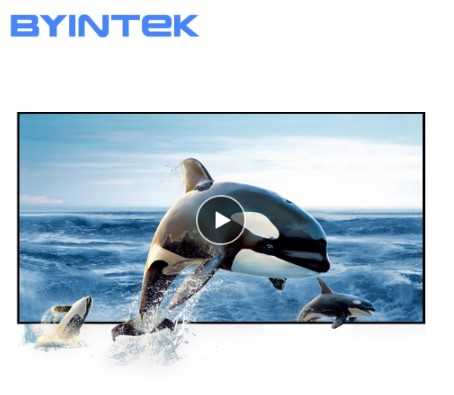
Проекционный экран от Byintek с усилением и двухсторонними липучками в комплекте поставки, которые призваны обеспечить более легкую установку экрана. За счёт именитого бренда, многие пользователи приобретают его, с надёжей на более высокое качество материалов. Насколько это верно, судить сложно, всё же модель относится к крайне бюджетным вариантам.
Приобрести этот проекционный экран можно у официального магазина byintek Official Store по этой ссылке.
6-е место. Meseven SK1100B

Ещё один экран с затемненной поверхностью, обещающий повышенный уровень яркости при работе в тандеме с ним качественного проектора. В комплект входит сам экран без каркаса и двухсторонние липучки.
Приобрести проекционный экран Meseven SK1100B можно здесь.
5-е место. Henzin PJ- Mh50
Довольно универсальный вариант проекционного экрана с оригинальным устройством установки. Благодарю подобной сборке экран может претендовать на звание переносного, что заметно облегчает задачу вылазки на природу с портативным проектором. В домашних условиях матовый экран ничем не уступает своим конкурентам и значительно проще устанавливается.
Купить переносной проекционный экран Henzin PJ-Mh50 можно здесь.
4-е место. Выдвижной проекционный экран TouYinger

Уже более интересная выдвижная модель экрана для проектора с пультом дистанционного управления. Матовый экран с усилением 1,1 на электроприводе и углом обзора до 120 градусов. Такой экран уже значительно проще устанавливать дома, либо в офисе. А также за счет своих конструктивных особенностей есть горазда меньшая вероятность того, что экран повредиться и изомнется в процессе транспортировки.
Стоит этот экран уже значительно дороже предыдущих моделей, но он и значительно удобнее.
Приобрести можно у официального магазина TouYinger Official Store по этой ссылке.
3-е место. Выдвижной проекционный экран ThundeaL Electric

Очень похожий на предыдущую модель проекционный экран с моторизованным выдвижением и пультом ДУ. Производитель обещает повышенную яркость и угол обзора до 120 градусов.
Приобрести можно у официального продавца ThundeaL Official Store по этой ссылке.
2-е место. Yovanxer ALR-CGS080

Модель одна из наиболее покупаемых среди не бюджетных. В данном случае уже можно говорить о полноценном ALR-экране. В комплект поставки входит металлический рамочный каркас и, собственно, сам экран, состоящий из многослойного ALR материала для увеличения качества отображаемого контента. В тандеме с профессиональным лазерным проектором, любимые фильмы можно будет смотреть при свете дня с минимальной потерей в качестве и яркости картинки.
Экран для проектора Yovanxer ALR-CGS080 можно купить по ссылке здесь.
1-е место. Visualapex F2PCS

Проекционный ALR экран продвинутого класса заслуживает отдельного полноценного обзора. Но если коротко, то вместе с качественным ALR материалом экрана и надежной двухрамочной конструкцией каркаса вы получите адаптивную систему натяжения, для поддержания идеально ровного полотна, а также крутую подсветку, которая не только зрительно увеличит площадь отображаемой картинки, но и улучшит восприятие контента в высоком качестве, за счет правильного распределения света от проектора. Удовольствие не из дешевых, но при парной работе с дорогим профессиональным проектором вы сможете создать условия для просмотра фильмов, пожалуй, даже лучше, чем во многих современных кинотеатрах.
Купить Visualapex F2PCS можно по ссылке здесь.
chinese-projectors.ru
Как сделать автоматическое управление моторизованным проекционным экраном и проектором?

При покупке проекционного оборудования мало кто задумывается о комфорте его эксплуатации. Определенные неудобства проявляются уже со временем и связаны они именно с подготовкой к демонстрации презентаций и её окончание.
Почему неудобно всё делать вручную?
Если составить перечень «телодвижений» при подготовке к презентации, то получится следующий список действий:
-
опустить моторизованный проекционный экран;
-
включить проектор;
-
подключить ноутбук к проектору;
-
возможно, придется переключить проектор на нужный видеовход.
После окончания презентации необходимо:
-
выключить проектор;
-
поднять проекционный экран;
-
отключить ноутбук от проектора.
На практике появляются дополнительные неудобства, связанные с поиском пульта ДУ проектора или экрана, которые могут положить не на своё место, севшими батарейками или же с обучением персонала работе с проекционной техникой.
Все эти проблемы полностью снимают специализированные системы управления аудио-видео комплексами, которые выполняют запрограммированные действия по определенному сценарию. Например, при нажатии всего одной кнопки такая система сама включит проектор, переключит его на нужный видеовход, опустит экран, опустит жалюзи и приглушит свет.
Увы, на подобный комплекс полной автоматизации необходим достаточно большой бюджет (большая часть которого – расходы на моторизованные жалюзи). Самым простым способом снижения расходов тут является упрощение задачи. Например, если нам нужно только включить проектор и опустить проекционный экран, а затем всё выключить, то затраты на такую систему будут очень невысокие.
Как работает система управления моторизованным проекционным экраном и проектором?

Для простых случаев датская компания Neets выпустила недорогой контроллер управления QueBec, функционал которого полностью соответствует нашей задаче. Данное устройство идеально подходит для переговорных комнат, небольших конференц-залов и учебных классов.
Его задача состоит в том, что он должен при подключении ноутбука к VGA или HDMI порту автоматически включить проектор, переключить его на нужный видеовход и опустить моторизованный проекционный экран. А при отключении ноутбука, автоматически через заданное время, выключить проектор и поднять проекционный экран.
Также Neets QueBec имеет ряд дополнительных функций. Например, к нему можно подключить датчик движения, благодаря которому контроллер выключит проектор и поднимет экран, если в помещении не будет зафиксировано движение людей в течение определенного времени.
Подключение контроллера управления

Схема подключения Neets QueBec II
Контроллер управления QueBec необходимо подключить в разрыв между ноутбуком и проектором. Стоит отметить, что производитель выпускает две версии устройства: QueBec II и QueBec III. Отличаются они только тем, что у второй версии по одному сквозному разъему VGA и HDMI, а у третьей – два HDMI. Мы рассмотрим работу второй версии.
Чтоб обеспечить автоматические включение и выключение проектора, мы подключаем его к QueBec II витой парой к порту RS-232. Конечно, можно использовать ИК сигнал, но он накладывает определенные трудности, связанные с покупкой ИК-излучателя и ИК-лёнера для считывания ИК-кодов с родного пульта проектора.
Для управления моторизованным проекционным экраном нам нужен двойной блок реле 220В, а именно Neets 2 Relay Box. Производитель рекомендует его использовать для экранов шириной до 2,5 метров. Согласно инструкции подключаем его к QueBec II, а к нему непосредственно моторизованный проекционный экран.
Приведем пример настройки одного из комплектов, который можно купить по этой ссылке, который состоит из:
- Проектора
- Проекционного экрана с электроприводом
- Потолочного крепления
- Контроллера управления Neets QueBec II с блоком реле Neets 2 Relay Box
Конфигурирование контроллера управления
Приступаем к конфигурированию QueBec II.
Для этого устанавливаем программу Neets Project Editor. После установки создаем новый проект (New) и в списке меню выбираем QueBec II/III.

Далее нам необходимо в списке слева выбрать «свое устройство», т.е. проектор, которым будем управлять:
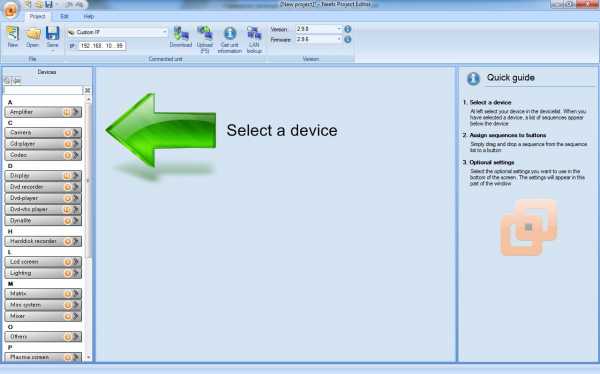
В нашем случае – это Sony VPL-EW276:

Слева у нас в списке выпадает перечень команд для данного проектора, которые мы можем использовать в нашем проекте. Нас интересуют «Off», «Input A» (VGA) и «Input C» (HDMI). Стоит отметить, что команду «On» мы использовать не будем, т.к. контроллер QueBec II выполняет ее автоматически при появлении сигнала на VGA или HDMI входе. В центральной зоне мы видим окошки «Input 1», «Input 2» и «No signal detection». В эти окошки мы будем «перетягивать» команды с левой части программы, которые должен выполнить QueBec II при появлении сигнала на «Input 1», «Input 2» и при «отсутствии сигнала».
В поле «No signal detection» мы перетаскиваем (Drag and Drop) команду, которую необходимо выполнить при отсутствии сигнала, а именно «Off», и выставляем время, по истечению которого нужно ее выполнить. Данное время желательно взять с запасом на то, что кабель от ноутбука может «отойти» или возможно потребуется один ноутбук заменить на другой, поэтому мы выставляем 60 секунд:

Таким же образом ищем команду «Input A», которую перетаскиваем в поле «Input 1», и «Input C» — в поле «Input 2». Таким образом, при подключении ноутбука по VGA, QueBec II включит проектор и переключит его на VGA-вход. После отключения ноутбука, контроллер выключит проектор через 60 секунд (этого времени обычно достаточно, чтобы проектор успел остыть).

После этого нам необходимо выставить в опциональных настройках управление проекционным экраном. Для этого устанавливаем галочку «Screen control» в центральной зоне. После этого слева в меню появится возможность выставить время для опускания экрана, которое нужно задать согласно индивидуальным требований. В нашем случае это 20 секунд:

Далее для «Input 1» и «Input 2» нам необходимо выставить дополнительные действия, которые должен выполнить контроллер QueBec II при появлении сигнала на входах VGA и HDMI, а именно опустить экран. Для этого нажимаем на поле «Input 1» и в правом меню в закладке «I/O control» выставляем Type «Screen down». Аналогично для «Input 2»:

По аналогии для поля «No signal detection» выставляем Type «Screen up».
Наш проект готов и теперь его можно «залить» в наш контроллер Neets QueBec II. Для этого подключаем устройство к ПК по USB и нажимаем кнопку Upload.
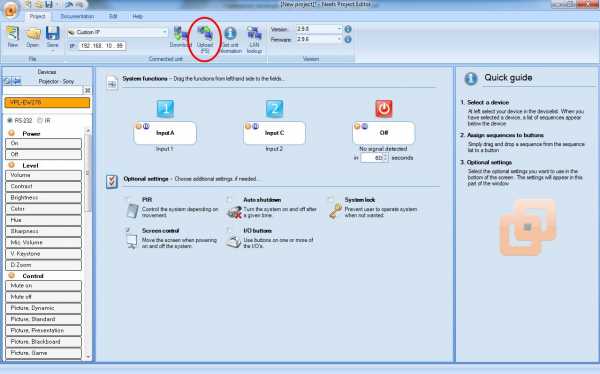
На этом все, можем подключать оборудование и эксплуатировать.
Выводы
Выделим три преимущества, рассмотренной нами системы управления моторизованным проекционным экраном и проектором. Во-первых, система получилась полностью автоматическая: никаких кнопок или ПДУ, включение проектора и управление экраном активируется автоматически при подключении ноутбука. Во-вторых, система получилась очень недорогая. И в-третьих, система управления на базе Neets QueBec очень простая в реализации – с её настройкой и конфигурированием справится любой системный администратор!
Использованные компоненты:
См. также:
skomplekt.com
